システム要件
デフォルト設定(ほとんどの Management Center Virtual インスタンスでは 32 GB RAM の値を小さくすることは推奨しません。パフォーマンスを向上させるためには、使用可能なリソースに応じて、仮想アプライアンスのメモリや CPU 数をいつでも増やすことができます。
メモリとリソースの要件
-
Nutanix AHV を使用して、修正されていない OS イメージを実行している複数の仮想マシンを実行できます。各仮想マシンには、ネットワーク カード、ディスク、グラフィック アダプタなどのプライベートな仮想化ハードウェアが搭載されています。ハイパーバイザの互換性については、『Cisco Firepower Compatibility Guide』を参照してください。
-
最新のリリースノートを参照し、新しいリリースが環境に影響を及ぼさないことを確認してください。最新バージョンを展開するには、リソースの拡張が必要な場合があります。
-
Management Center Virtual の導入に使用される特定のハードウェアは、導入するインスタンス数や使用要件によって異なります。作成する各仮想アプライアンスには、ホスト マシン上での最小リソース割り当て(メモリ、CPU 数、およびディスク容量)が必要です。
-
Nutanix AHV の Management Center Virtual アプライアンスの推奨設定およびデフォルト設定を次の表に示します。
-
プロセッサ
-
4 個の vCPU が必要
-
-
メモリ
-
最小要件 28 GB/推奨(デフォルト)32 GB RAM

重要
仮想アプライアンスに割り当てる RAM が 28 GB 未満の場合、Management Center Virtual プラットフォームは動作しません。
-
-
ネットワーキング
-
virtio ドライバをサポート
-
1 個の管理インターフェイスをサポート
-
-
仮想マシンあたりのホスト ストレージ
-
Management Center Virtual には 250 GB が必要
-
virtio および scsi ブロック デバイスをサポート
-
-
コンソール
-
Telnet を介したターミナル サーバーをサポート
-
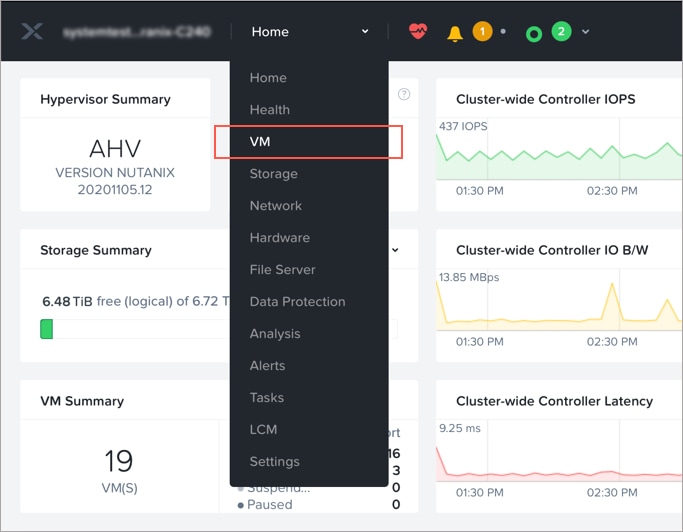
 フィードバック
フィードバック